可以说电脑的出现是人类的又一次工业革命,它给人们带来了许多便利之处,丰富了人们的生活,使用电脑可以学习、娱乐、办公等,那么在使用电脑的时候会不会遇到大家不知道的操作呢?当然是有的,有些电脑新手对于电脑的操作知识还不太了解,所以就需要学习一定的操作知识了,而今天要分享给大家的是关于电脑如何添加桌面小工具的操作介绍,一起来学习吧。
具体的操作:
1、点击左下角的开始按钮可以进入开始菜单,找到并点击进入“控制面板”
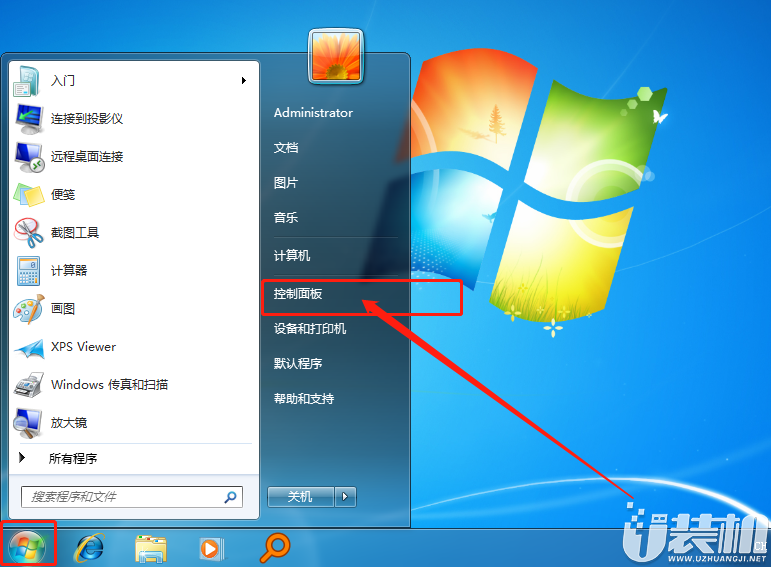
2、在控制面板,搜索“桌面小工具,可以搜出桌面小工具的按钮
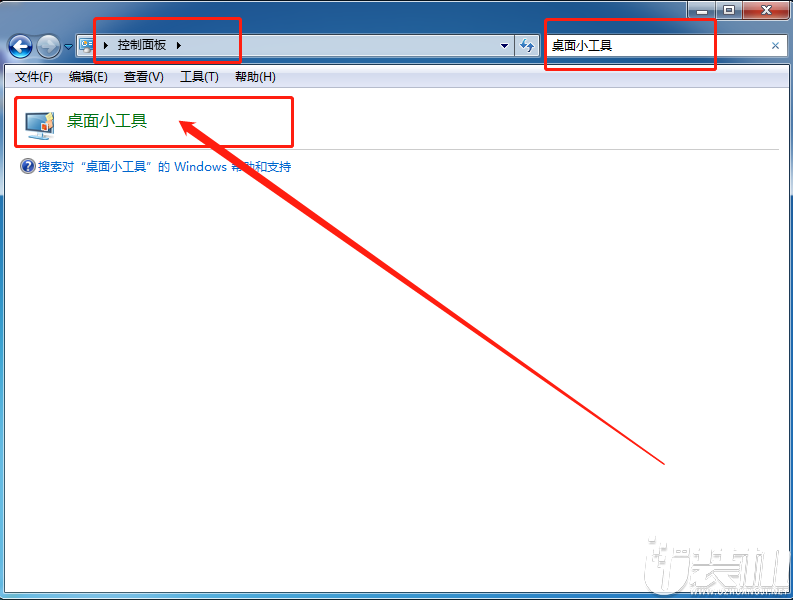
3、点开桌面小工具后我们可以看到现有的一些小工具
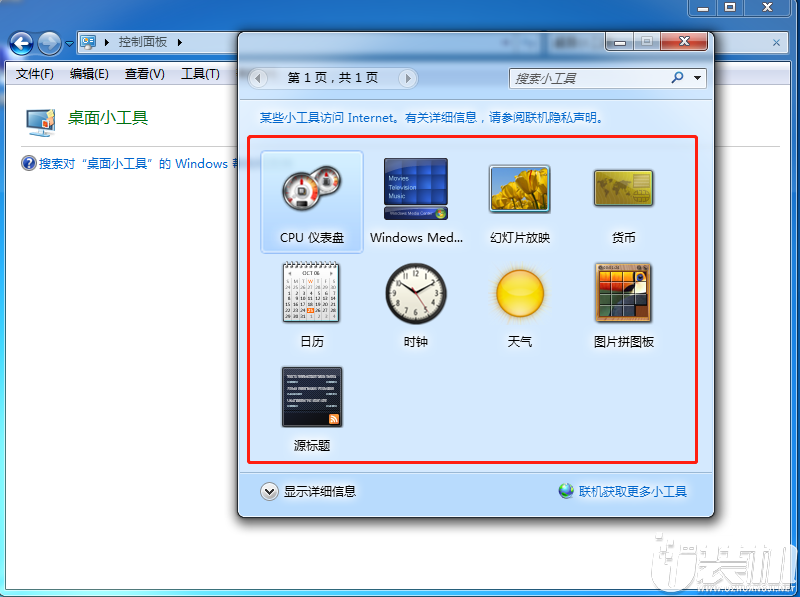
4、在想添加的小工具上单机鼠标右键,会弹出选项,添加或者卸载,选择添加就可以添加这个小工具

5、添加之后,在桌面右上角就能看到添加的这个小工具了

6、小工具的右侧有关闭、拖动等按钮,也可以改变小工具的窗口大小

7、如果没有找到自己想要添加的小工具,可以点击联机获取更多小工具的链接下载小工具。
以上便是关于电脑如何添加桌面小工具的全部内容了。通过图文方式的简单学习,相信大家对于这个操作又有了进一步的理解,需要的用户要赶紧去试试哦。更多精彩内容,请大家多多关注我们!
双生怨手游最新版
快跑倒霉小哥游戏
花亦山心之月免费版
潜行大师内置MOD菜单最新版
碰碰熊手机版